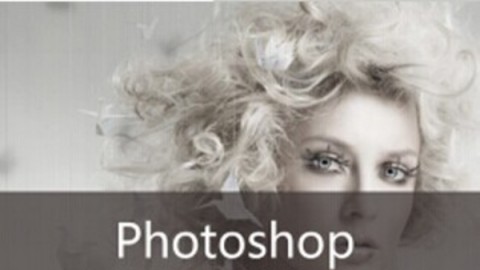
1.文字输入基本要领工具栏-T在属性栏更改,勾选√2.文字更改3.渐变shift保证竖直下拉4.合成:打开文件-选区-编辑-拷贝-粘贴编辑-自由变换图像-调整-反相混合模式:滤色透明:调整不透明度5.保存格式:文件存储为保留格式psd印刷输出tiff常见形式jpeg
等距:对齐翻转:编辑-变换-水平翻转自定义画笔:1.所有能看见的东西都会被定义进来2.用来定义的对象的颜色将决定最终画笔绘画颜色的透明度:越白越亮的颜色表示越透明3.最终颜色
1.径向渐变:左侧起笔为圆心
1.仿制图章工具:通过绘画方式复制像素操作:Alt+单击某一区域特点:原样复制2.修复画笔工具同上特点:保留原区域亮度3.修补工具:将图片不需要的地方休掉操作:选区-单击区域内-在区域外松手特点:去除选区内亮度不和谐的部分4.污点修复画笔工具:去污点操作:涂抹(需去掉的地方)特点:同上5.修补与能否看出修补:细节码像素6.对比原图与改过的图闪烁看变化是否明显
1.布尔运算:两形状相加减交2.套索工具3.多边形套索4.磁性套索工具5.魔棒工具:容差值6.图层顺序PS是基于图层编辑的软件
1.梯形可通过自由变换进行ctrl+alt+shift拖动角点2.重复操作A+C+S+T3.c+单击拖拉快速选中图层4.标尺的应用5.椭圆工具:功能键A可得到同心变化的效果6.正圆:shift7.切换隐藏工具8.c+单击图层图标:得到当前图层像素选区9.不出现黑边的方法:
一、选区1.概念:使所有编辑操作优先在选取2.创建:工具3.取消:ctrl+D4.移动选区:选区工具、鼠标划在选区里面二、图层:透明画布1.创建2.复制3.移动4.删除5.混合模式三、图像大小、单位四、吸管五、前景色填充alt+delet六、标尺七、文字八、渐变九、合成十、反相十一、存储格式
Ctrl+Alt+Shift+t 重复相同操作Strl+shift+t 再次按着”Alt+拖动“键可以实现从中心变换的效果按着”Alt+shift+拖动“键可以实现从中心变换的正图形效果 如何避免填充颜色时间出现黑边?背景层眼睛关闭,然后锁定透明像素。再进行填充图层!
web设计1.图像-图像大小2.文件-新建(注意单位)3.画笔颜色由前景色决定4.吸管工具:拾取颜色5.编辑-键盘快捷键 可更改快捷键6.选区:使所有的编辑操作都优先在选区中进行7.alt+delete 前景色填充8.取消选择9.缩放镜工具在目标区域缩放10.辅助线:视图-标尺11.改变标尺的单位鼠标右键标尺12.编辑-首选项-单位与标尺-更改单位13.左侧标尺单击拖拉出一条线14.隐藏参考线:视图-显示额外内容15.移动选区:单击右拖16.注意建图层17.alt+移动工具即复制并新建图层
常用的图片格式:.TIF——TIF格式用在印刷输出.JPEG——常用与网页上
1.ctrl+alt+shift 重设2.熟悉界面,成为习惯培养兴趣3.菜单栏工具栏工具属性栏4.窗口-工作区-基本 进行还原
Photoshop:图形图像处理软件Illustrator:矢量图形Indesign:排版软件Acrabat:电子交互文档 可以调节版本、字体、平台、操作系统等问题
1 参考下的百分比设置(Ctrl+R),左键单击参考线空白位置。选择百分比!
适合——不适合photoshop—图像图形处理 11天Illustrator 矢量绘画 图形 5天Indesign 排版 (多页) 2天Acrobat 电子交互文档 (pdf文档) 1天